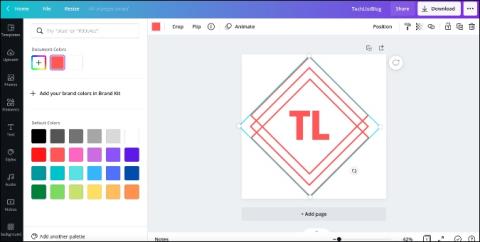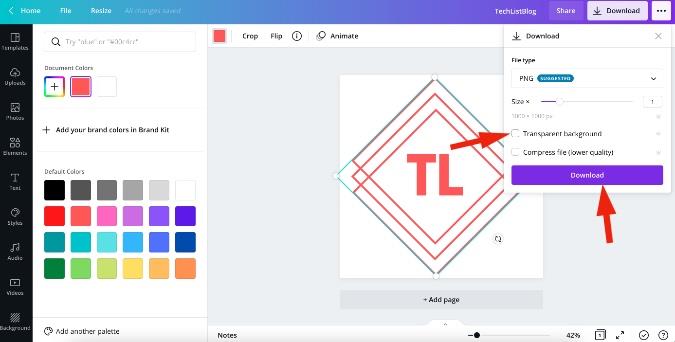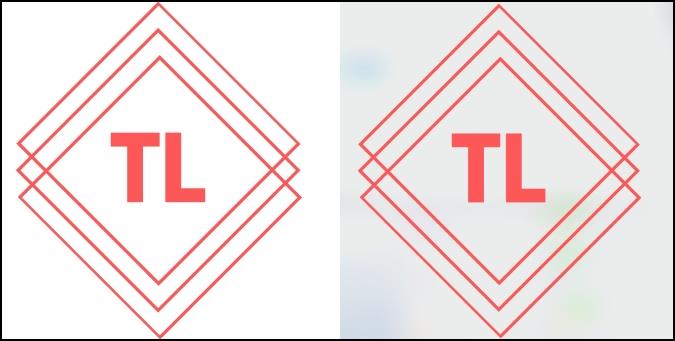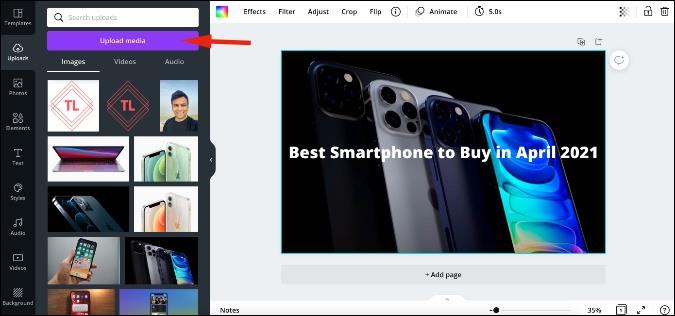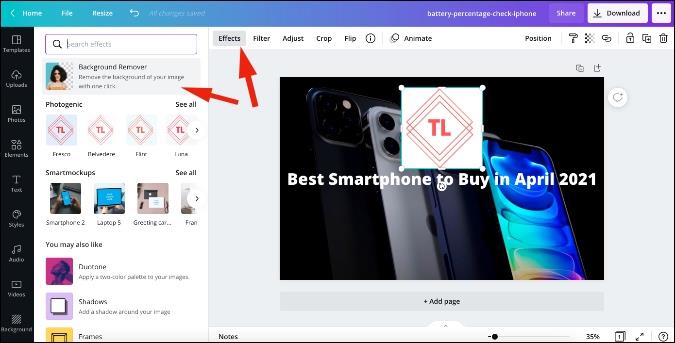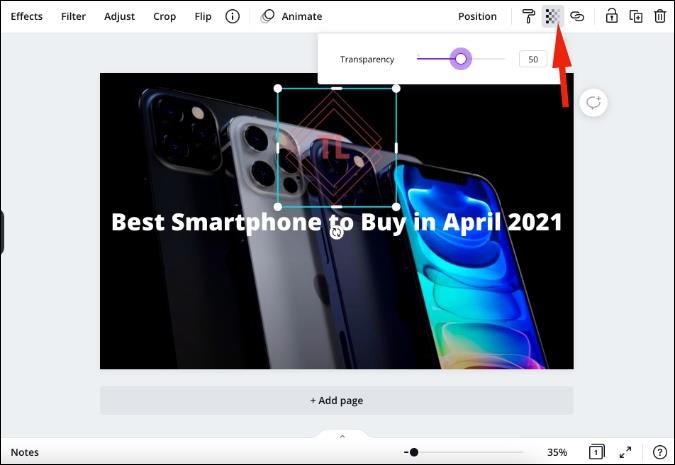Em um mar de aplicativos de design gráfico , o Canva se destaca com orgulho com recursos inovadores, editor de arrastar e soltar, milhares de modelos avançados e muito mais. A startup australiana multibilionária está agitando a indústria de design com complementos inteligentes e recursos de compartilhamento contínuos. Uma das melhores ferramentas do Canva é tornar o plano de fundo transparente ao exportar o design. Continue lendo para saber como tornar o plano de fundo de uma imagem transparente no aplicativo Canva.
Tornar o plano de fundo transparente no Canva
Uma ferramenta de design gráfico profissional como o Canva permite que você use texto, fotos, camadas e elementos gráficos uns sobre os outros para um design coeso.
A camada desses elementos só funciona quando você usa um plano de fundo transparente, para começar. Agora, você não precisa ser um designer profissional ou usuário avançado do Canva para usar planos de fundo transparentes no aplicativo. Se você escolheu o tipo de preço do Canva Premium, pode criar facilmente um plano de fundo transparente no Canva.
Por que você precisaria de um gráfico para ter um fundo transparente
Quando você está sobrepondo imagens, você precisa ter um fundo transparente. Esteja você adicionando uma marca d'água às suas imagens, criando gráficos para mídias sociais ou projetando materiais impressos para seu plano de marketing, uma imagem com fundo transparente pode ser colocada em camadas para criar designs atraentes e com aparência profissional.
Como deixar o fundo transparente no Canva
No exemplo abaixo, vamos criar um design do zero e você verá a diferença que um fundo transparente pode fazer na imagem final.
1. Abra a página inicial do Canva .
2. Faça login usando as credenciais da sua conta ou crie uma conta rapidamente usando as credenciais do Google ou Facebook.
3. Crie um novo design de logotipo do zero. No exemplo abaixo, estou criando um logotipo personalizado da TechList com as iniciais TL .
4. Usei elementos quadrados e tentei criar um logotipo de exemplo para o post.
5. Para o propósito atual, mantenho o laranja como a cor principal do logotipo.
6. Após finalizar o design, ao clicar no botão Download no canto superior direito, tenho a opção de usar o fundo transparente.
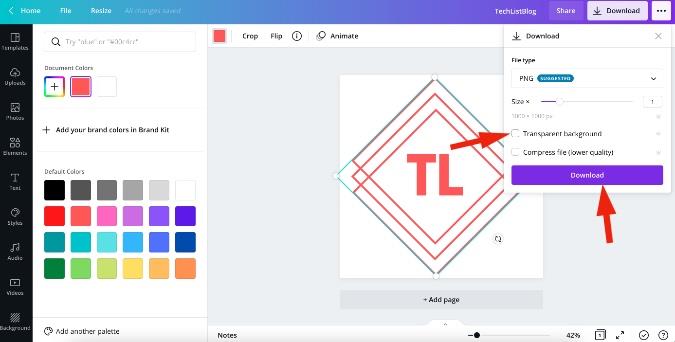
7. Para a demonstração, baixei o logotipo criado com e sem fundo transparente.
Agora abra as duas imagens no menu do gerenciador de arquivos e você verá uma imagem com um fundo branco feio e outra com um fundo transparente que você pode usar facilmente em outros projetos de design.
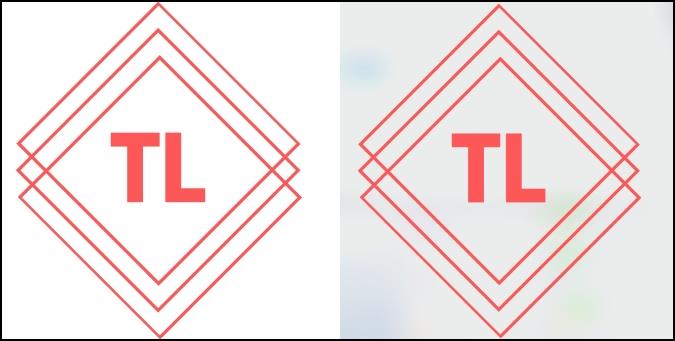
Como remover o fundo do Canva
Digamos que eu tenha apenas uma imagem de texto ou logotipo com fundo branco ou de qualquer outra cor. Agora não posso usá-lo em nenhum pôster, pois não ficará bom. Portanto, em vez de depender de ferramentas de terceiros para remover o plano de fundo, você pode removê-lo do próprio Canva.
Sim, você ouviu direito. O Canva tem uma ferramenta de remoção de plano de fundo integrada para ajudá-lo a fazer alterações relevantes sem sair do aplicativo da web. Permita-me elaborar usando o logotipo baixado acima.
1. Abra a página inicial do Canva e comece a criar um pôster ou design.
2. No exemplo abaixo, estou criando uma imagem de recurso de postagem de blog para um site fictício da TechList.
3. Agora, quero adicionar uma marca pessoal com o logotipo da TL que criamos.
4. Vá para Uploads na barra lateral esquerda e carregue a imagem com fundo branco.
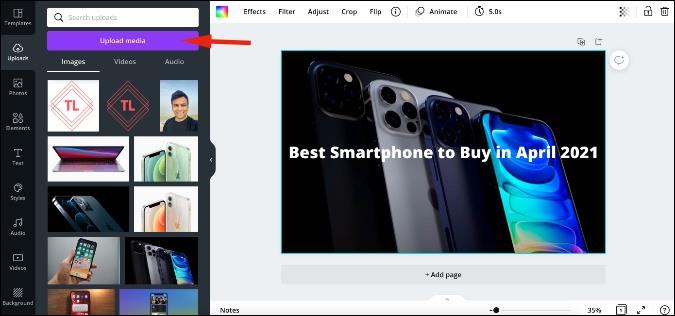
5. Agora, quando você tentar adicioná-lo ao pôster, ele ficará feio e fora do lugar.
6. Selecione a imagem e clique em Efeitos na barra de menu superior.
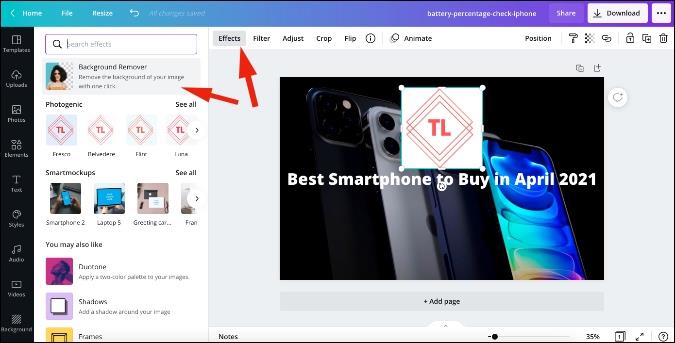
7. Selecione Background Remover , espere um minuto e você terá um logotipo limpo para usar.
8. Clique no ícone Transparência no canto superior direito e, por padrão, está definido em 100.
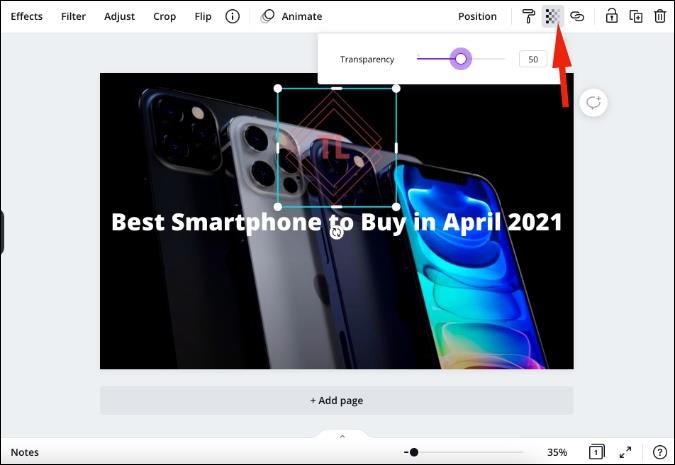
9. Use o controle deslizante e brinque com a transparência do logotipo até ficar satisfeito.
É isso. Implemente o logotipo e você está pronto para baixar o pôster do Canva.
Conclusão: Como tornar o plano de fundo transparente no Canva
O Canva é uma excelente ferramenta de design gráfico. A interface do usuário é fácil de navegar e os recursos são mais fáceis de encontrar e usar. Ele está disponível para as plataformas Android e iOS e como um aplicativo da web. Não há aplicativos de desktop porque o Canva, como o Figma , adotou uma abordagem que prioriza a web. Vá em frente, experimente e explore as infinitas possibilidades de criar pôsteres, currículos e infográficos.